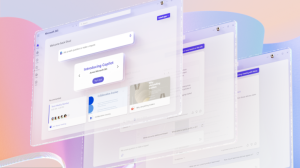Bạn cảm thấy khó chịu mỗi khi lướt web mà gặp phải những trang web tự động mở và xuất hiện liên tục. Điều này không chỉ làm gián đoạn công việc, mà còn gây cảm giác phiền phức, rất mất thời gian.
Trong bài viết ngày hôm nay, ZDigi sẽ hướng dẫn các bạn cách chặn trang web cả trên máy tính và điện thoại một cách dễ dàng nhất! Cùng xem ngay.
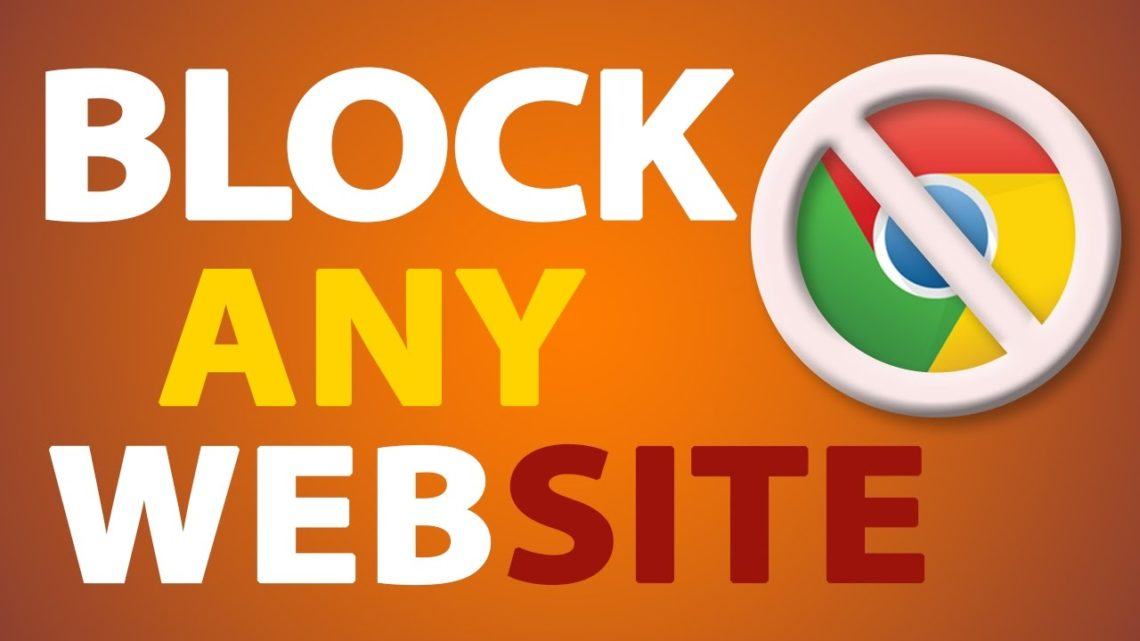
Lợi ích việc chặn trang web tự mở
Chặn website tự động mở giúp quá trình làm việc trên mạng của các bạn mượt mà hơn. Chặn website tự mở mang đến những lợi ích như:
- Tránh bị làm phiền
- Ngăn chặn các trang web độc hại
- Bảo mật kết nối
Hướng dẫn các cách chặn website tự mở
Cách 1: Hướng dẫn chặn website tự mở trên Chrome
Hướng dẫn nhanh
Để chặn website tự mở trên Chrome bạn có thể làm theo các bước sau như:
- Mở ứng dụng Chrome
- Chọn biểu tượng 3 dấu chấm ở góc phải trên cùng
- Chọn cài đặt
- Chọn Quyền và bảo mật
- Chọn Cài đặt trang web
- Chọn cửa sổ bật lên và liên kết chuyển hướng
- Tắt thanh trạng thái để chặn tất cả trang web
Hướng dẫn chi tiết
Để giúp các bạn thao tác dễ dàng và dễ hình dung hơn, có thể vừa xem và thực hiện theo các bước như sau:
Bước 1: Mở phần mềm Chrome, bạn chọn biểu tượng ba dấu chấm rồi chọn mục Cài đặt.
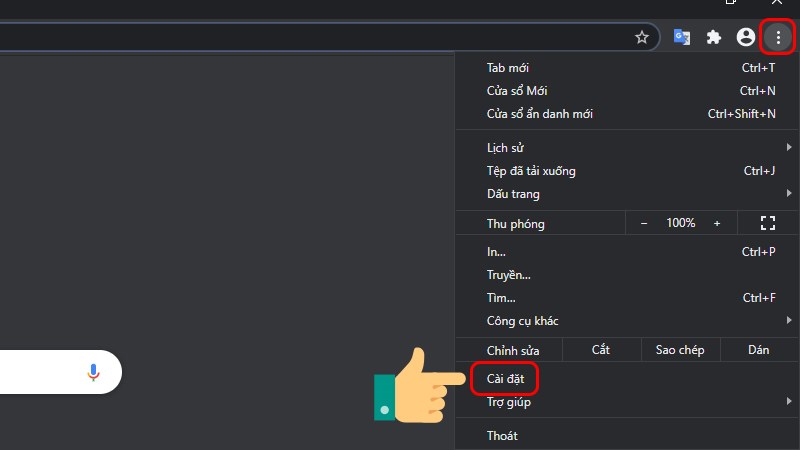
Bước 2: Trỏ chuột chọn Quyền riêng tư & bảo mật, tiếp theo chọn Cài đặt trang web.
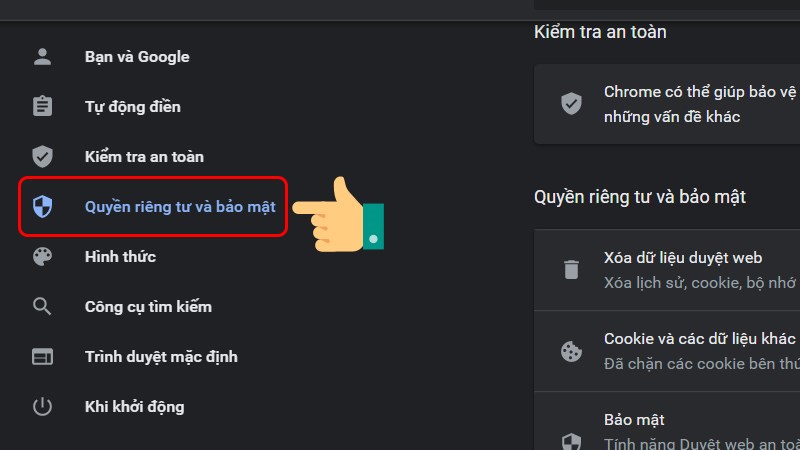
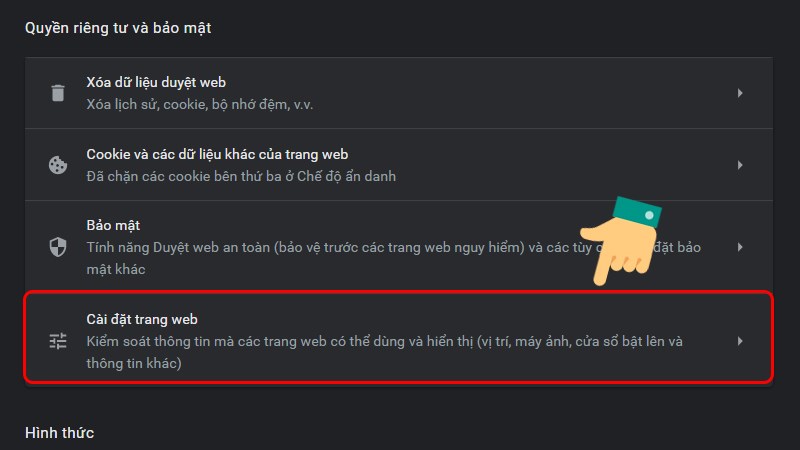
Bước 3: Kéo chuột xuống cuối trang chọn Cửa sổ bật lên và liên kết chuyển hướng.
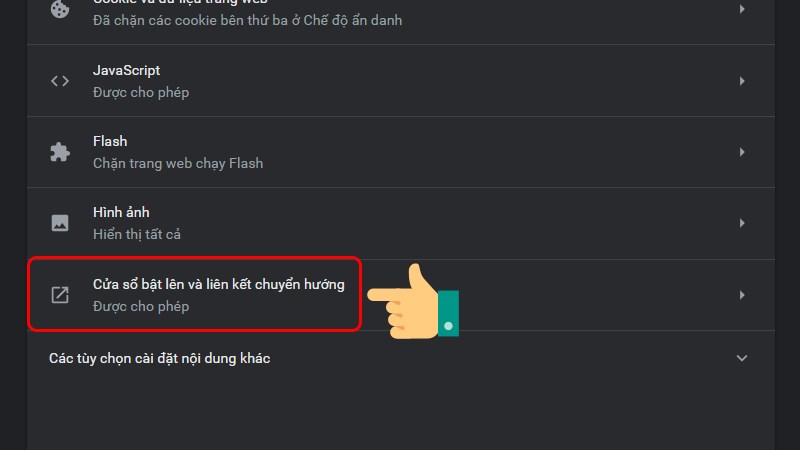
Bước 4: Bấm chuột để gạt thanh công cụ sang trái để chặn tất cả trang web.
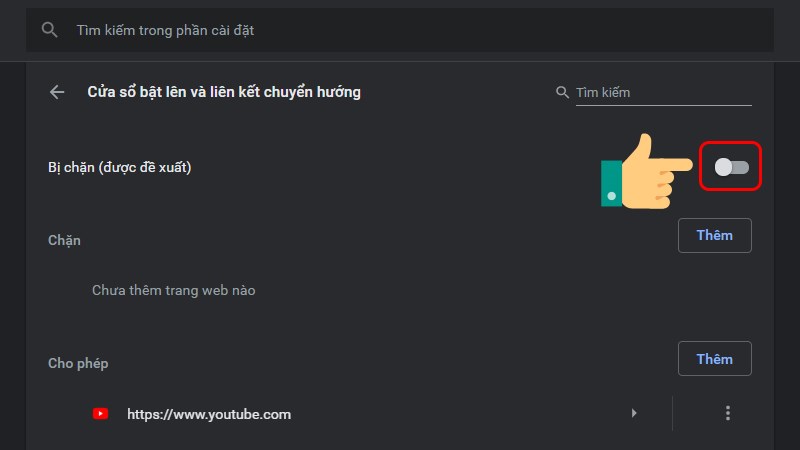
Cách 2: Sử dụng tiện ích J2team Security

Chúng ta có thể truy cập Cửa hàng Chrome trực tuyến để tải tiện ích J2team Security. Trong tiện ích này ngoài chức năng chặn trang web tự động, người dùng còn có thể trải nghiệm rất nhiều các tính năng hữu ích khác nữa.
Cách 3: Sử dụng tiện ích BlockSite
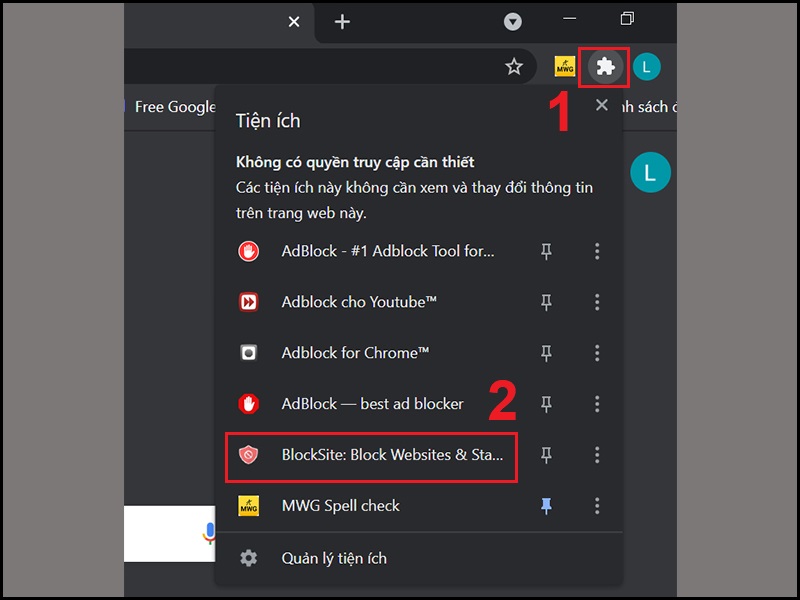
Tiện ích BlockSite có thể được sử dụng ở cả trên Chrome và Cốc Cốc. Bạn cũng hoàn toàn có thể tìm thấy tiện ích này trong Cửa hàng trực tuyến.
Để kích hoạt tính năng chặn website tự mở trong tiện ích này, chúng ta làm theo các bước như sau:
- Mở tiện ích sau khi đã được cài đặt
- Copy link trang web bạn muốn chặn
- Nhập đường link
- Nhấn dấu cộng màu xanh lá để chặn trang
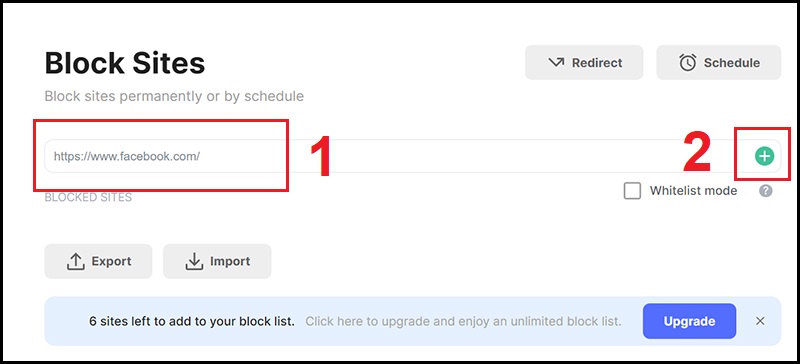
Sử dụng tiện ích Kiểm soát của phụ huynh
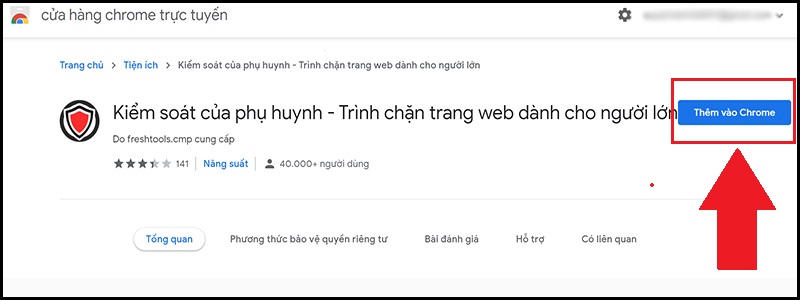
Một cách khác để các bậc phụ huynh có thể quản lý tốt hơn mục đích sử dụng mạng của con mình đó là dùng tiện ích Kiểm soát của phụ huynh. Với tiện ích này, các bậc cha mẹ có thể lọc sẵn danh sách các trang web độc hại để phòng trừ việc trẻ nhỏ vô tình tiếp xúc với những website này và bị ảnh hưởng tiêu cực.
Để sử dụng tiện ích này, chúng ta cũng tải xuống từ Cửa hàng trực tuyến. Sau đó để kích hoạt ta làm các bước như sau:
- Mở tiện ích sau khi được cài đặt
- Chọn cài đặt
- Đặt password
- Mở blacklist
- Nhập địa chỉ các trang web bạn muốn chặn
- Nhấn chọn Add để chặn các trang web đó
Hiện nay các trình duyệt đã và đang làm khá tốt trong việc tự động ngăn các cửa sổ xuất hiện để tối ưu hóa trải nghiệm người dùng. Tuy nhiên đôi khi các trình duyệt này vẫn xuất hiện các website tự động mở tab quảng cáo và gây phiền nhiễu cho người dùng.
Hy vọng sau bài viết này ZDigi có thể giúp bạn tránh khỏi những phiền phức này và có trả nghiệm sử dụng mạng tốt hơn. Đừng quên theo dõi website của chúng tôi để thường xuyên cập nhật những tips hay ho nữa nhé!